حلول لنقل WhatsApp من iPhone إلى Samsung
‘أرغب في شراء Samsung S20. لكنني أقدر بيانات WhatsApp الخاصة بي على جهاز iPhone القديم. هل هناك أي حل ذكي لنقل WhatsApp إلى Samsung؟ ‘
WhatsApp هو تطبيق يستخدم على نطاق واسع لأغراض مختلفة ؛ التعليم والتواصل والأعمال. لا يمكنك تحمل فقدان جميع بيانات WhatsApp الثمينة الخاصة بك أثناء النقل إلى هاتف جديد. تظهر المشكلة الرئيسية عندما تنتقل بين برنامجين مختلفين تمامًا ، أي من iOS إلى Android أو العكس. كثير من الناس يعرفون أنهم يستطيعون نقل جهات الاتصال من iOS إلى Android. ومع ذلك ، فهم غير مدركين تمامًا أنه يمكنك نقل WhatsApp بأمان من iOS إلى Android ، دون أي تعقيدات. أنت مطالب بالاعتماد على تطبيقات الطرف الثالث للحصول على جميع بيانات WhatsApp الخاصة بك إلى Samsung S20 الجديد الخاص بك من iOS السابق الخاص بك. لكن السؤال الذي يطرح نفسه هو ما إذا كان التطبيق حسن السمعة وآمن ويتضمن ميزات رائعة تسهل عملية النقل. لا تقلق ، اقرأ هذه المقالة لاكتشاف والتعرف على 3 حلول ذكية لنقل WhatsApp من iOS إلى Samsung S20.

- السؤال: هل يمكنني استخدام Smart Switch Transfer Transfer WhatsApp من iPhone إلى Samsung؟
- الحل 1. انقل WhatsApp من iPhone إلى Samsung S20 باستخدام برنامج DrFoneTool
- الحل 2. انقل WhatsApp من iPhone إلى Samsung S20 باستخدام BackupTrans
- الحل 3. انقل WhatsApp من iPhone إلى Samsung S20 عبر WazzapMigrator
- نصائح: كيف تختار من بين 3 حلول؟
الحل 1. انقل WhatsApp من iPhone إلى Samsung S20 باستخدام برنامج DrFoneTool
DrFoneTool ، من Wondershare ، هو الخيار الأمثل لنقل WhatsApp من iPhone إلى Samsung. لا يسهل هذا البرنامج المذهل عملية النقل فحسب ، بل يسمح أيضًا لمستخدميه بتصدير رسائل WhatsApp ونسخها احتياطيًا واستعادتها مع المرفقات بنقرة واحدة بسيطة فقط! يتم أيضًا دعم التطبيقات الاجتماعية الأخرى مثل Line و Viber و KiK و Wechat بواسطة برنامج DrFoneTool. بالإضافة إلى ذلك ، يتوافق هذا البرنامج الآمن بنسبة 100٪ مع جميع طرازات أجهزة iOS و Android. ما عليك سوى اتباع الخطوات أدناه لنقل بيانات WhatsApp الخاصة بك من iPhone إلى Samsung في بضع دقائق.
الخطوة 1: تثبيت البرنامج وتشغيله:
قم بتنزيل برنامج DrFoneTool من موقعه الرسمي على الويندوز. افتح التطبيق وحدد خيار ‘WhatsApp Transfer’ من القائمة المعروضة على الشاشة. ستظهر الشاشة التالية أربعة خيارات مختلفة ؛ نقل رسائل WhatsApp ونسخ رسائل WhatsApp احتياطيًا واستعادة رسائل WhatsApp إلى جهاز iOS واستعادة رسائل WhatsApp إلى جهاز Android. انقر فوق خيار ‘نقل رسائل WhatsApp’.

الخطوة الثانية: قم بتوصيل كلا الجهازين:
قم بتوصيل كلا الجهازين بشكل منفصل بجهاز الكمبيوتر الخاص بك باستخدام كابل USB الأصلي الخاص بهما. سيتم إخطارك عند توصيل جهازك. تأكد من عرض جهاز iPhone الخاص بك على أنه ‘مصدر’ وأن Samsung S20 يظهر على أنه ‘وجهة’ لأن جميع البيانات يتم نقلها من ‘الهاتف المصدر’ إلى ‘الهاتف الوجهة’. إذا كنت ترغب في تغيير موضع الهواتف الخاصة بك ، فما عليك سوى النقر فوق الزر ‘انعكاس’.

الخطوة الثالثة: بدء عملية التحويل:
اضغط على زر ‘نقل’ في الركن الأيمن السفلي. سيظهر إشعار منبثق يعلمك أنه إذا قمت بالتأكيد لبدء عملية النقل ، فسيتم مسح جميع البيانات الموجودة على الهاتف المستهدف. انقر فوق ‘متابعة’ لبدء العملية. ومع ذلك ، إذا كنت ترغب في إنشاء نسخة احتياطية من بياناتك الحالية على الهاتف المستهدف ، فانقر فوق خيار ‘النسخ الاحتياطي’.
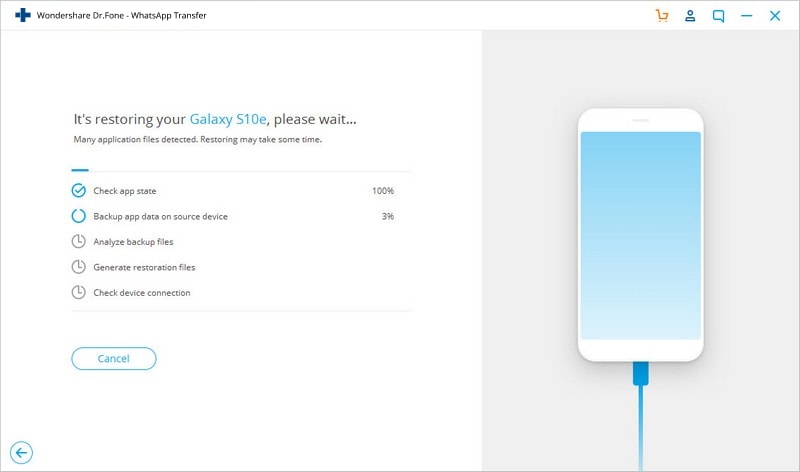
الخطوة الرابعة: اكتمال التحويل:
سيظهر التقدم على الشاشة. سيتم إخطارك ، بمجرد نقل جميع بيانات WhatsApp الخاصة بك من iPhone إلى Samsung S20. أثناء العملية انتظر بصبر وامتنع عن فصل الأجهزة. قم بتشغيل تطبيق WhatsApp على جهاز Samsung الجديد الخاص بك واستعد النسخة الاحتياطية للوصول إلى البيانات المنقولة مؤخرًا.

الحل 2. انقل WhatsApp من iPhone إلى Samsung S20 باستخدام BackupTrans
يعد Backuptrans iPhone WhatsApp to Android Transfer بديلاً جيدًا يمكنك التفكير فيه لنقل WhatsApp من iPhone إلى Samsung S20. يسمح البرنامج للمستخدم بإرسال جميع بيانات WhatsApp الخاصة به بما في ذلك الرسائل والوسائط والمرفقات من جهاز إلى آخر. بالإضافة إلى ذلك ، فإن BackupTrans متوافق مع معظم أجهزة iOS وكذلك أجهزة Android.
يجب عليك التأكد من أنك قمت بتثبيت iTunes 12.0 أو إصدار أحدث على نظام التشغيل windows الخاص بك وأن جهاز Android الخاص بك قد تم تمكين تصحيح أخطاء USB به.
التعليمات خطوة بخطوة مذكورة أدناه.
الخطوة 1: تنزيل BackupTrans وتوصيل الأجهزة:
قم بتثبيت برنامج BackupTrans على جهاز الكمبيوتر الخاص بك وافتح التطبيق. قم بتوصيل كل جهاز بجهاز الكمبيوتر الخاص بك باستخدام كابل USB الأصلي الخاص به.
الخطوة الثانية: نسخ بيانات WhatsApp احتياطيًا:
ستظهر نافذة منبثقة على جهاز Samsung الخاص بك ، ما عليك سوى النقر فوق خيار ‘نسخ بياناتي احتياطيًا’ دون إدخال كلمة المرور. بعد القيام بذلك ، ستتم إعادتك إلى البرنامج ، حيث يُطلب منك النقر فوق الزر ‘موافق’ للمضي قدمًا.
الخطوة 3: عرض سجل دردشة WhatsApp
انقر فوق الخيار ‘عرض محفوظات دردشة WhatsApp الخاصة بك’ ودع البرنامج يحدد موقع ويعرض جميع رسائل دردشة WhatsApp من أجهزة Samsung و iPhone الخاصة بك.
الخطوة 4: نقل WhatsApp من iPhone إلى Samsung:
من قائمة الأجهزة ، انقر فوق iPhone (الجهاز الذي تريد إرسال بيانات WhatsApp منه). اضغط على زر ‘نقل الرسائل من iPhone إلى Android’ من شريط الأدوات في الأعلى.
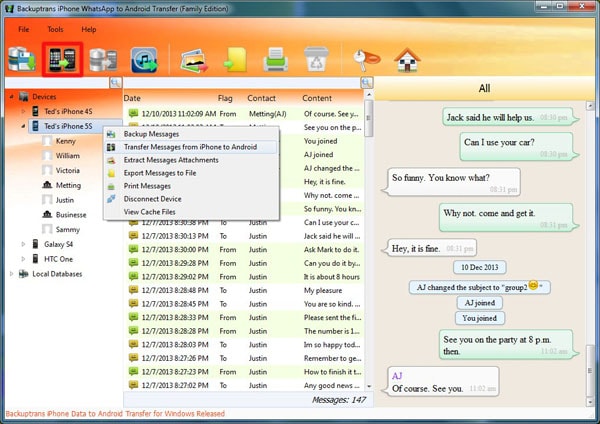
سيُطلب منك تحديد الجهاز الذي تريد تلقي الرسائل فيه ، وبالتالي اختر جهاز Samsung الخاص بك. بعد اختيار أجهزتك ، انقر فوق ‘تأكيد’ لبدء العملية. في فترة زمنية قصيرة ، سيتم نقل بيانات WhatsApp بالكامل من جهاز iPhone الخاص بك إلى Samsung S20.
الحل 3. انقل WhatsApp من iPhone إلى Samsung S20 عبر WazzapMigrator
WazzapMigrator هو أيضًا خيار يمكنك استخدامه لنقل بيانات WhatsApp من iPhone إلى Samsung. لكنها لا تستطيع نقل البيانات بمفردها ، فهي تحتاج إلى أداتين مختلفتين من طرف ثالث لنقل البيانات. اتبع الإرشادات أدناه لنقل بياناتك بنجاح من خلال هذا البرنامج
الخطوة 1: إنشاء نسخة احتياطية
أولاً ، يجب عليك توصيل جهاز iPhone الخاص بك بالنوافذ وتشغيل تطبيق iTunes. بعد ذلك ، انقر فوق ‘ملخص’ من العمود الأيسر وانقر فوق خيار ‘النسخ الاحتياطي’ لإنشاء نسخة احتياطية من رسائل WhatsApp الخاصة بجهاز iPhone. لا تنس وضع علامة في مربع ‘جهاز الكمبيوتر’.
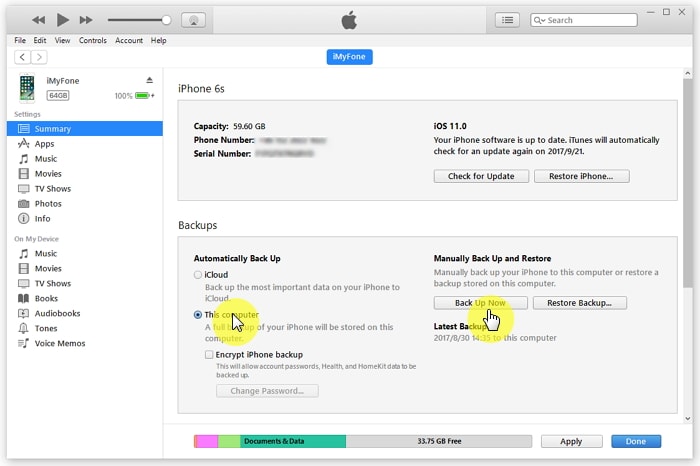
الخطوة الثانية: استخراج النسخة الاحتياطية:
بعد الانتهاء من عملية النسخ الاحتياطي ، قم بتنزيل iTunes Backup Extractor للحصول على ملف WhatsApp Backup من النسخة الاحتياطية الرئيسية.
الخطوة 3: قم بتنزيل WazzapMigrator على جهاز الكمبيوتر الخاص بك:
قم بتثبيت وفتح تطبيق سطح المكتب WazzapMigrator Extractor على جهاز الكمبيوتر الخاص بك. قم بتوصيل Samsung S20 بجهاز الكمبيوتر الخاص بك.
الخطوة 4: نقل WhatsApp من iPhone إلى Samsung S20:
من ‘تحديد أرشيف iPhone’ ، اختر النسخة الاحتياطية الأخيرة التي قمت بإنشائها على iPhone. سيقوم التطبيق بتحويل البيانات التي يدعمها جهاز Android ويبدأ عملية النقل.
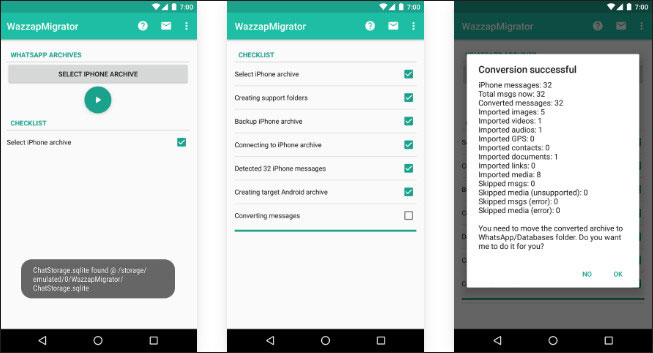
نصائح: كيف تختار من بين 3 حلول؟
هل أنت متردد؟ سيساعدك جدول المقارنة على اتخاذ القرار. ومع ذلك ، أوصيك باختيار DrFoneTool – برنامج WhatsApp Transfer لأنه يوفر نقلًا سريعًا وآمنًا للبيانات من جهاز إلى آخر ، بغض النظر عن البرنامج الذي يعمل عليه. ولكن مرة أخرى ، يعتمد الأمر تمامًا على الطريقة الأكثر ملاءمة لك وملاءمة لك.
| DrFoneTool-WhatsApp Transfer | التبديل الذكية | برنامج BackupTrans | WazzapMigrator | |
|---|---|---|---|---|
| البيانات المدعومة | رسائل WhatsApp مع الصور ومقاطع الفيديو والمرفقات | تطبيق WhatsApp فقط | رسائل WhatsApp مع الصور ومقاطع الفيديو والمرفقات | رسائل WhatsApp مع الصور ومقاطع الفيديو والمرفقات |
| قيود | السماح بنقل iPhone إلى Android والعكس بالعكس. | السماح بالنقل من Android أو iPhone إلى جهاز Samsung فقط. | السماح بنقل iPhone إلى Android والعكس بالعكس. | تصريح النقل من iPhone إلى Android فقط. |
| مشاكل التوافق | لا | نعم | لا | أحيانا |
| سهل الاستخدام | جدا | نعم | نعم | على الإطلاق |
| سرعة | سريع جدا | متوسط | بسرعة | استهلاك الوقت |
| الرسوم | $29.95 | مجاني | $29.95 | $6.9 |
| نبذة عنا | انقل بيانات WhatsApp عبر جهاز الكمبيوتر بنقرة واحدة فقط. | صممه Samsung لنقل البيانات إلى أجهزة Samsung | تطبيق سطح المكتب للنسخ الاحتياطي ونقل محادثات WhatsApp | تطبيق يستخدم أداتين متميزتين من جهات خارجية للسماح للمستخدمين بنقل محادثات WhatsApp |
أحدث المقالات